Πώς μπορείτε να απενεργοποιήσετε την αυτόματη χρήση κεφαλαίων στο iPad και το iPhone μου;
μικροαντικείμενα / / August 05, 2021
Το πληκτρολόγιο iOS διαθέτει επίσης πολλές επιλογές και προσαρμογή. Όπου μία από τις πιο χρησιμοποιούμενες προεπιλογές πληκτρολογίου είναι αυτόματα αυτόματη χρήση κεφαλαίων, αυτό φαίνεται να είναι αρκετά εύχρηστο και χρήσιμο χαρακτηριστικό όπου κάνει την πληκτρολόγηση πιο γρήγορη και πιο απρόσκοπτη παράλληλα με την αυτόματη χρήση κεφαλαίων και γραμματική. Εν τω μεταξύ, για να έχουν τα πληκτρολόγια iOS αυτόματη κεφαλαιοποίηση των smartphone μας, υπήρχε ένας ορισμένος αριθμός χρηστών που δεν ήθελαν την αυτόματη κεφαλαιοποίηση ως προεπιλογή.
Σήμερα πρόκειται να μοιραστούμε λίγη γνώση για να σας βοηθήσουμε με το aαυτόματη κεφαλαιοποίηση λέξεων μετά από μια λίστα ή για άλλα σενάρια. Πάντα ήταν πολύ εύκολο και απλό να εκτελεστεί σε συσκευή iPhone ή iPad. Έχουν επιτρέψει και μοιραστεί επίσημα αυτήν την αυτόματη χρήση κεφαλαίων στη συζήτησή τους βοηθάει πολύ σε όλους τους κόσμους.
Αξιοσημείωτος
- Μπορείτε επίσης να χρησιμοποιήσετε σε συσκευή iPhone, iPad ή iPod όπου μπορεί να χρησιμοποιηθεί το πληκτρολόγιο iOS.
- Ακόμη και μπορείτε να απενεργοποιήσετε την αυτόματη διόρθωση σε ένα πληκτρολόγιο iOS.
- Η αυτόματη χρήση κεφαλαίων λέξεων που χρησιμοποιούνται στην αρχή της πρότασης ή σε μια ορισμένη περίοδο, ακόμη και για ορισμένες λέξεις.
- Αυτή η μέθοδος λειτουργεί μόνο με το πληκτρολόγιο iOS που η εταιρεία εγκατέστησε στη συσκευή σας iPhone, αλλά εάν εσείς χρησιμοποιείτε το πληκτρολόγιο τρίτου μέρους, τότε πρέπει να αλλάξετε τη ρύθμιση από το αντίστοιχο πληκτρολόγιο εφαρμογή.
Πώς μπορείτε να απενεργοποιήσετε τις λέξεις αυτόματης χρήσης κεφαλαίων;
Μπορείτε να απενεργοποιήσετε την αυτόματη χρήση κεφαλαίων στο iPad και το iPhone μου τις λέξεις αυτόματης κεφαλαιοποίησης στην αρχή της πρότασης στο πληκτρολόγιο iOS. Είναι απλό να απενεργοποιήσετε ή με τους όρους αυτόματης κεφαλαιοποίησης. Οι παρακάτω οδηγίες δίνονται παρακάτω.
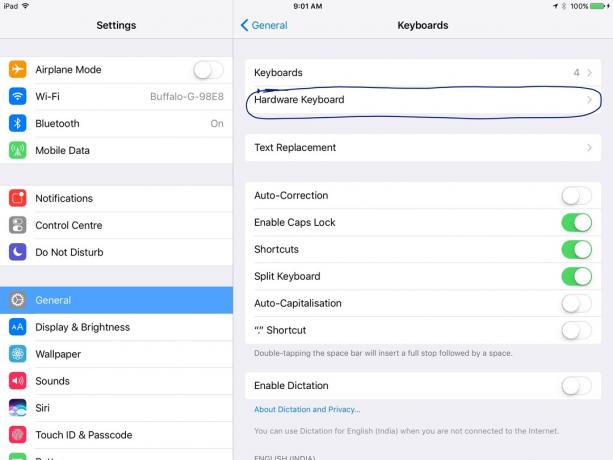
- Ξεκινώντας με το άνοιγμα της εφαρμογής Ρυθμίσεις σε μια συσκευή Android iOS.
- Στη συνέχεια, κατευθυνθείτε προς το γενικό και, στη συνέχεια, επιλέξτε πληκτρολόγια.
- Εκεί θα βρείτε την αυτόματη χρήση κεφαλαίων που πρέπει να ενεργοποιήσετε ή να απενεργοποιήσετε με βάση την προτίμησή σας. (Η εναλλαγή σάς βοηθά να ενεργοποιήσετε και να απενεργοποιήσετε τις προσφορές αυτόματης χρήσης κεφαλαίων.)
- Τότε τελειώσατε τη ρύθμιση. Τώρα μπορείτε να βγείτε όπως συνήθως.
Μόλις απενεργοποιήσετε την αυτόματη χρήση κεφαλαίων λέξεων, δεν θα λάβετε αυτόματα κεφαλαιοποίηση ως προεπιλογή. Ωστόσο, αυτή είναι, και η προεπιλεγμένη ρύθμιση και μπορείτε να τη διαχειριστείτε. Εάν θέλετε να ενεργοποιήσετε ξανά την αυτόματη χρήση κεφαλαίων, μπορείτε να ακολουθήσετε αυτά τα απλά βήματα. Ωστόσο, στο τέλος, όταν εντοπίσετε τη ρύθμιση αυτόματης χρήσης κεφαλαίων, πρέπει να την ενεργοποιήσετε χρησιμοποιώντας το κουμπί εναλλαγής.
Επιπλέον, εάν χρησιμοποιείτε το εξωτερικό πληκτρολόγιο στο iPad σας ή συμβουλεύεστε, τότε μπορείτε να επιλέξετε να κάνετε την αλλαγή και για τα δύο, αλλά μπορείτε επίσης να επιλέξετε μεμονωμένο πληκτρολόγιο με βάση την προτίμησή σας. Βεβαιωθείτε ότι ποια κονσόλα χρησιμοποιείτε και, στη συνέχεια, ενεργοποιήστε ή απενεργοποιήστε το πληκτρολόγιο.
Ας ελπίσουμε ότι αυτό το άρθρο είναι χρήσιμο και αξίζει τον χρόνο σας. Πιστεύουμε ότι μπορείτε να ενεργοποιήσετε ή να απενεργοποιήσετε την αυτόματη χρήση κεφαλαίων στο iPad και το iPhone μου; στη συσκευή σας αναλόγως. Ευχαριστούμε που ήσασταν μαζί μας, θα θέλαμε να μάθουμε την πολύτιμη γνώμη και τα σχόλιά σας, αν υπάρχει κάποιο ερώτημα, ενημερώστε μας στην ενότητα σχολίων παρακάτω.
Ο Romeshwar είναι τεχνικός δημοσιογράφος, αγαπημένος από τον Lakhs. Ευχαριστούμε για τα πολυάριθμα άρθρα για τον Σεβαστό Ιστότοπο από τις 4 Απριλίου 2019. Αμερόληπτη γνώμη, οδηγοί οδηγιών, παροχή ποιοτικού περιεχομένου και ενημερωτικό. Βρυχηθμός για ικανοποίηση Είστε η πείνα της τεχνολογίας.


